Kombiner Chrome-utvidelser med menyen Skjulte utvidelser

En av de nye skjulte funksjonene i Chrome 76 er utvidelsesmenyen. Dette hjelper deg med å holde Chrome-verktøylinjen løslatt, men har fortsatt enkel tilgang til utvidelsene dine. Slik aktiverer du det.
Google fortsetter å legge til nye funksjonerChrome OS og nettleseren med hver nye utgivelse. Noen funksjoner blir annonsert, mens andre er under panseret. En av de "skjulte" funksjonene er Chrome Extensions Toolbar Menu. Dette er en nyttig funksjon som gir et sted hvor du enkelt får tilgang til alle installerte utvidelser. Dette holder verktøylinjen din ren, slik at den ikke blir rotet med ikonet for hver utvidelse.
Visst kan du høyreklikke på ikonet for en utvidelse og skjule det i Chrome-menyen. Men denne metoden gir en enklere måte å skjule dem alle i ett fall. Slik aktiverer du den skjulte menyen.
Merk at for å aktivere denne funksjonen må du kjøre Chrome versjon 76 eller nyere. For å bekrefte at du kjører den nyeste versjonen, klikker du på Meny (tre prikker) og går deretter til Hjelp> Om Google Chrome.
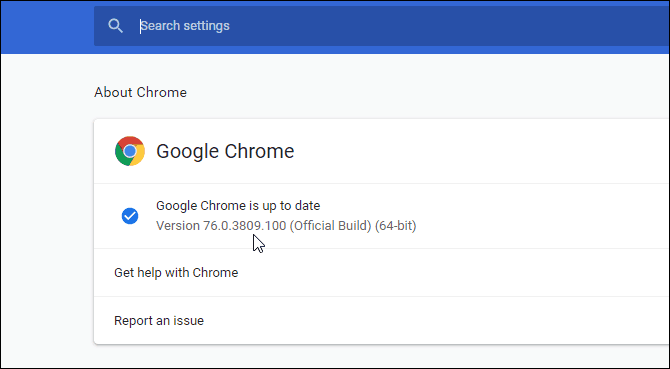
Hvordan legge til utvidelsesmeny til Google Chrome
Visst kan du høyreklikke på ikonet for en utvidelse ogskjul det i Chrome-menyen. Men denne metoden gir en enklere måte å skjule dem alle i ett fall. I likhet med Virtual Desks-funksjonen på Chrome OS 76, er denne funksjonen ikke offisielt kunngjort, men den er innebygd. Du trenger bare å aktivere det rette flagget for å slå det på.
For å gjøre det, start Chrome og skriv inn følgende bane i adressefeltet og trykk Tast inn:
chrome://flags/#extensions-toolbar-menu
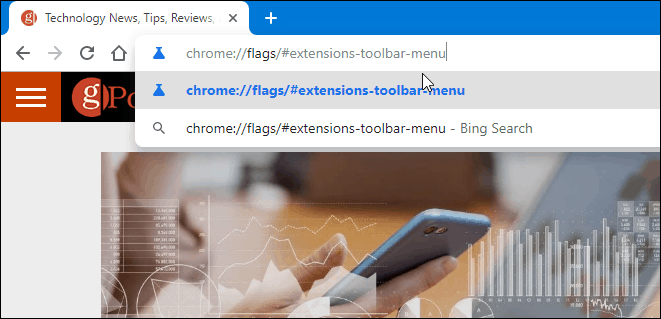
Dette fører deg til flagget "Utvidelser verktøylinjemeny". Still den til aktivert fra rullegardinmenyen. Og for at endringen skal tre i kraft, må du starte Chrome på nytt. Bare klikk på Start på nytt nå -knappen nederst på siden.
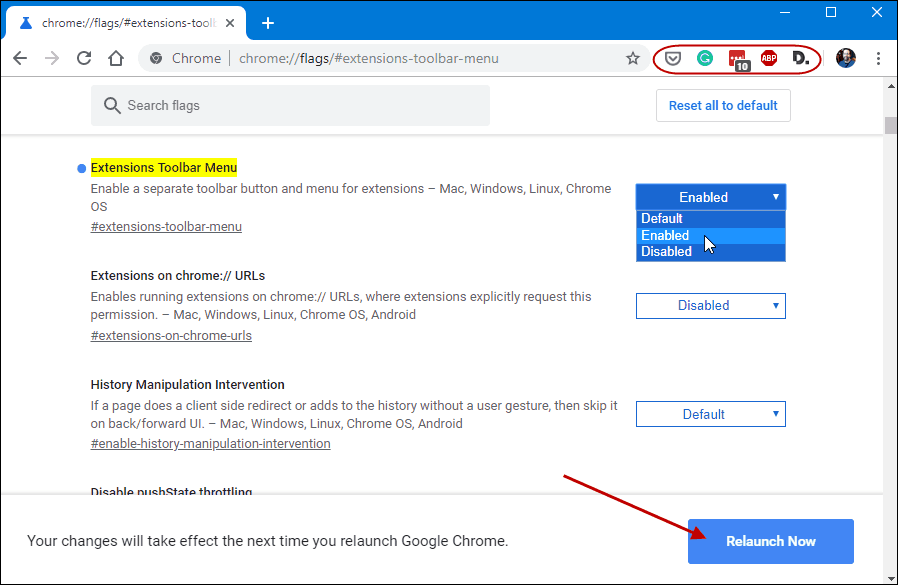
Etter at nettleseren har startet på nytt, vil du se denutvidelsesikoner har forsvunnet. I stedet vil du bare se et nytt nytt ikon til høyre for adressefeltet. Det ser ut som et puslespill. Det er der alle utvidelsene dine nå bor. Bare klikk på den for å se listen over dem og hvilke som har tilgang til nettstedet du er på og hvilke som ikke gjør det.
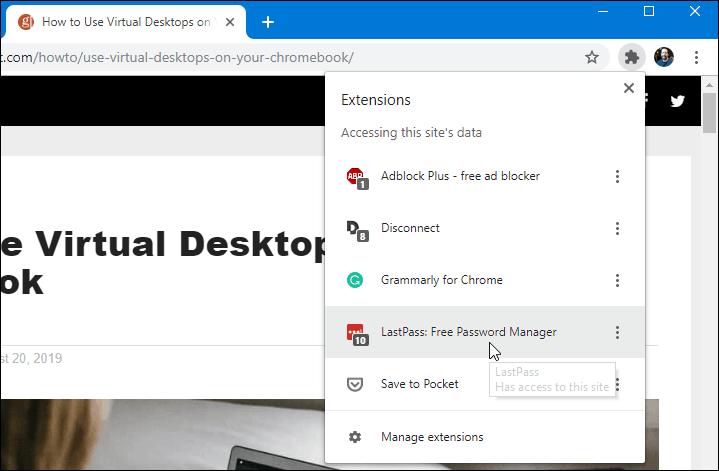
Du kan kontrollere hver ved å klikke på den fraliste på utvidelsesmenyen akkurat som du ville gjort hvis de fremdeles var på verktøylinjen. Når du høyreklikker på en utvidelse, er det et "Fest" -alternativ som skal tillate deg å feste den til verktøylinjen permanent. På dette tidspunktet fungerer det ikke, da dette fremdeles er en eksperimentell funksjon.
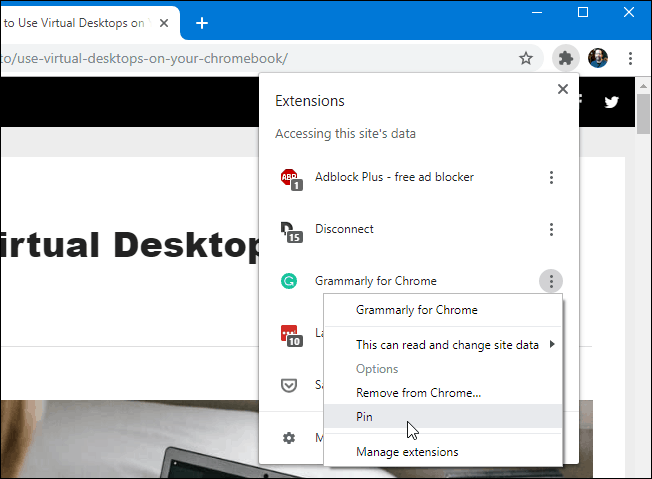
Det fungerer sammen med den nattlige Chrome Canary DevBygger, skjønt. Faktisk har den et lite festingsikon ved siden av hver enkelt. Så det er åpenbart at Google jobber for å forbedre denne funksjonen for en fremtidig utgivelse.
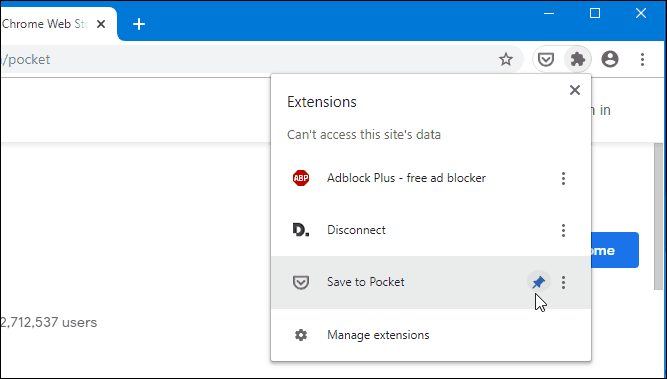
Å ha muligheten til å beholde en eller to utvidelserfestet ville være nyttig for for eksempel Pocket eller LastPass. Ved å aktivere utvidelsesmenyen slik den eksisterer nå, kan du likevel holde Chrome-verktøylinjen uoversiktlig, men likevel ha enkel tilgang til utvidelsene dine.



![Konfigurer Windows 7 for å vise filendelser [Slik gjør du det]](/images/microsoft/configure-windows-7-to-display-file-extensions-how-to.png)


![Aktiver / deaktiver utvidelser automatisk på spesifikke nettsteder [Chrome]](/images/howto/automatically-enabledisable-extensions-on-specific-websites-chrome.jpg)


Legg igjen en kommentar